win10电脑时间栏怎么显示星期
我们可以注意到一般的时间来只会显示日期,接下来小编就教大家怎样设置时间栏显示星期。
具体如下:
1. 首先我们打开电脑进入到桌面,然后找到左侧的开始图标点击打开,进入到开始菜单之后点击控制面板选项。如果没有的话我们可以在桌面上按住WINDOWS图标键加上R,打开运行窗口之后输入control。最后按回车运行命令。
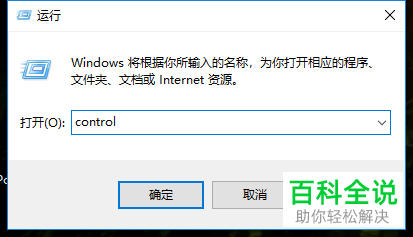
2.接下来我们就会进入到控制面板窗口,我们点击窗口下方的更改时间时间或数字格式选项。

3. 接下来会打开区域窗口,然后我们可以点击窗口最下方的其他设置选项。

4. 接下来我们就会进入到自定义格式界面,我们点击界面上方的日期选项。然后后我们可以在下方的界面中找到各个符号的意义。

5. 接下来我们在下方的窗口中将短日期后面的时间符号修改为”yyyy/M/d/dddd“,修改完成之后就可以点击窗口下方的确认按钮。

6. 接下来我们返回到桌面就可以看到下方已经出现了星期。

以上就是设置WINDOWS时间栏显示星期的方法。
赞 (0)

